Некоторые файлы в вашей системе повреждены или отсутствуют lol
Обновлено: 05.07.2024
League of Legends - популярная онлайн-игра, в которую играют миллионы людей по всему миру, и эта игра завоевала мировое признание. Тем не менее, пользователи League of Legends недавно пожаловались на несколько ошибок, которые могут ухудшить игровой процесс.
Это может быть результатом сбоя обновления до последней версии; эта проблема также возникает в нескольких патчах игры.
Хотя существует множество решений для решения некоторых из этих проблем, эти решения использовались несколькими людьми со смешанными результатами. Если какое-то конкретное решение не работает, попробуйте следующее, пока не решите проблемы с обновлением.
Исправлено: League of Legends не может установить обновление
- Переустановить Лигу Легенд
- Временно отключите антивирус
- Используйте исполняемый патч для запуска игры
- Изменение клиента обновлений
- Запустите игру с VPN
Решение 1: переустановите League of Legends
Переустановка игры - один из лучших вариантов, когда возникают проблемы с обновлением в любой игре. Рекомендуется в качестве идеального решения ваших проблем с обновлением League of Legends.
Однако, поскольку League of Legends - это онлайн-игра, вам потребуется хорошая скорость интернета, чтобы переустановить игру. Этот вариант на самом деле лучший, так как устраняет проблему с обновлением, поскольку вы автоматически получаете последнюю версию патча игры.
- ЧИТАЙТЕ ТАКЖЕ: полное исправление: шипы пинга League of Legends на Windows 10, 8.1, 7
Решение 2. Временно отключите антивирус

Общеизвестно, что некоторые антивирусные инструменты, как правило, мешают онлайн-играм. Это может привести к проблемам с обновлением League of Legends, поскольку ваш антивирус может блокировать соединения с игровым сервером.
Если вы получаете ошибку обновления после следующего решения, вы можете попробовать это решение. Отключите антивирус перед запуском League of Legends, а затем запустите обновления. Это должно решить проблему обновления LoL.
Однако в некоторых ситуациях вам может потребоваться удалить антивирус перед запуском обновления League of Legends. Вам нужно будет удалить антивирус перед запуском обновления.
Примечание . Антивирус - важная программа для вашей системы. Важно включить антивирус после установки обновлений.
Решение 3. Используйте исполняемый патч для запуска игры
Вы всегда можете использовать исполняемый патч для обновления вашей игры. Это на самом деле лучше, чем автоматические обновления, поскольку есть несколько сайтов, предлагающих эти патчи. Эти патчи помогают сэкономить время и могут быть легко удалены в случае возникновения ошибок. Разработчики игры вставили патчер в папку с игрой, которая может служить альтернативой, если обновления игры не работают должным образом.
Для доступа к этому патчеру выполните следующие действия:
- Откройте папку «Лига легенд»
- Нажмите на папку Rad
- Это приводит к тому, что в выпадающем списке нажимают на Проекты.
- Выберите lolpatcher и нажмите на релизы.
Примечание . Выберите папку с номерами в названии.
- Выберите развернуть
- Это приводит к папке развертывания, где вы увидите исполняемый файл с именем «LoLPatcher.exe»
- Запустите исполняемый файл
Это обновит вашу игру до последней версии League of Legends.
Решение 4. Изменение клиента обновлений

Это сложный метод, но вы можете использовать его правильно, выполнив шаги, перечисленные ниже:
- Перейти в папку League of Legends
- Нажмите на C: Riot GamesЛиге Легенд
- Найдите файл User.cfg и откройте его с помощью Блокнота
- Измените ввод следующего символа LeagueClientOptIn = yes на LeagueClientOptIn = no
Примечание . Важно убедиться, что вы вводите правильные символы.
- Сохранить и выйти
- Запустите свою игру
Решение 5. Запустите игру с VPN
Это решение выглядит странно, но многие пользователи League of Legends сообщают об успешной установке обновлений после запуска игры с VPN. Как быстрое напоминание, программное обеспечение VPN помогает анонимно просматривать веб-страницы и предотвращает доступ хакеров и трекеров к вашей системе.
Примечание . Перед использованием этого решения важно знать, является ли использование VPN незаконным в стране нашего местонахождения. Это связано с тем, что в некоторых странах действуют законы, запрещающие использование программного обеспечения VPN, поэтому лучше проверить перед использованием этого параметра.
- ЧИТАЙТЕ ТАКЖЕ: 6 лучших VPN для игры в League of Legends

Если вы хотите быть в безопасности во время серфинга в интернете, вам понадобится специальный инструмент для защиты вашей сети. Установите Cyberghost VPN ( скидка 77%) и защитите себя. Он защищает ваш компьютер от атак во время игры в онлайн-игры, маскирует ваш IP-адрес и блокирует любой нежелательный доступ.
Другие отличные VPN-сервисы, которые можно использовать, включают NordVPN, ExpressVPN и IPVanish. Эти VPN-сервисы обеспечивают отличную производительность.
Лига легенд и nba2k онлайн краш-шт под управлением windows 10 build 17040

Что делать, если Far Cry 5 не обновится

Far Cry 5, как правило, имеет различные проблемы, а частые исправления более чем необходимы. Тем не менее, кажется, что есть распространенная ошибка, которая останавливает обновление игры на 90%. Вот как можно решить эту проблему.
Что делать, если cortana не может отправлять продиктованные электронные письма или делать заметки

Кортана не может отправлять продиктованные электронные письма или делать заметки? Вы можете решить эту проблему, используя 3 решения, перечисленные в этом руководстве.
Это одна из самых распространенных ошибок при игре в League of Legends. Клиент не может обновиться, и об этой проблеме сообщалось в нескольких патчах игры. Более того, информация, предоставляемая игрой, расплывчата и не помогает даже опытным геймерам понять, в чем проблема. Вы можете получить такие ошибки, как «Произошла неопределенная ошибка» или «Дополнительные сведения см. В журналах».
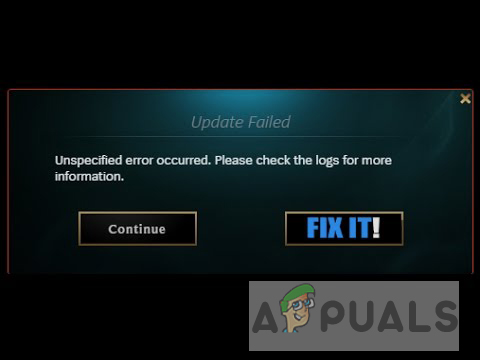
В большинстве случаев это может очень расстраивать. Изучая проблему, мы обнаружили, что может быть много причин, по которым игра не обновляется. К ним относятся обновления патчей, то есть, если вы применили новый патч, в ваших игровых библиотеках может быть один или несколько поврежденных файлов. Кроме того, ваш графический драйвер также может быть устаревшим.
Метод 1. Удалите файлы «LeagueClient.exe» и «LeagueClientUxRender.exe».
В этом методе мы удаляем файлы «LeagueClient.exe» и «LeagueClientUxRender.exe» в папке Riot Client. Скорее всего, эти файлы были повреждены, и это может быть причиной проблемы с обновлением. Когда вы удаляете файлы, при следующем запуске они автоматически загружаются клиентом League of Legends. ш
- Перейдите на Диск, на который вы установили League of Legends, и перейдите в Riot Games> League of Legends.
Папка установки League of Legends - Найдите файлы «LeagueClient.exe» и «LeagueClientUxRender.exe» и удалите их (также удалите ярлык League of Legends на рабочем столе)Удалите LeagueClient.exe »и« LeagueClientUxRender.exe.
- Теперь найдите League of Legends в строке поиска Windows и запустите игру.

Запустите League of Legends из панели поиска
Метод 2: удалите файл конфигурации клиента League of Legends
В этом методе мы удалим конфигурации клиента для League of Legends. Возможно, ваши конфигурации несовместимы с новым патчем, который может вызывать проблемы. Вот как это сделать:
- Перейдите в Riot Games> League of Legends> Config.
Папка конфигурации League of Legends - Удалите файл «LeagueClientSettings.yaml».
Удалить LeagueClientSettings.yaml - Перезагрузите игру. После перезапуска запустите игру и посмотрите, решена ли проблема навсегда.
Метод 3: удалите папки lol_air_client и lol_launcher
Оказывается, библиотеки lol_air_client и lol_launcher также могут быть повреждены, что является одной из причин, по которой игра не может загружать обновления. В этом методе мы удаляем эти файлы, а затем запускаем игру, и если проблема не исчезнет, мы воспользуемся приложением «lol.launcher.admin.exe» для восстановления клиента League of Legends. Пожалуйста, выполните следующие действия:
Как и все основные игры MOBA, League of Legends регулярно обновляется. Каждое новое обновление исправляет определенное количество ошибок и добавляет новые возможности и элементы игрового процесса. Поэтому обязательно устанавливать каждый патч, если вы хотите получить наилучший опыт.
Однако исправление League of Legends не всегда проходит гладко, как мы могли бы надеяться. На самом деле могут возникать различные ошибки, и если мы их не исправим, мы можем получить устаревшую игру. Мы искали несколько сценариев, в том числе ошибки подключения, не вижу патчер и многое другое.
Мы искали несколько сценариев, в том числе ошибки подключения, не вижу патчер и многое другое. И мы подготовили несколько решений, которые могут пригодиться при решении проблем с исправлениями League of Legends. Итак, если у вас есть проблема с исправлениями, обязательно прочитайте эту статью.
Как решить проблемы с исправлениями League of Legends
1. Изменить частоту обновления экрана
Существует вероятность того, что вы законно получили патч, но вы не можете его увидеть, потому что ваш монитор использует неправильную частоту обновления экрана. В этом случае ваш монитор просто не будет показывать патчер, и вы не сможете загрузить обновление.
Чтобы изменить частоту обновления экрана, выполните следующие действия.
2. Сброс Winsock
Патчер League of Legends предназначен для работы с настройками TCP/IP по умолчанию. Так что, если ваши настройки отличаются, патчер может работать некорректно. Winstock определяет, как сеть Windows получает доступ к функции служб TCP/IP, поэтому сброс этой функции также автоматически сбросит настройки TCP/IP. Для сброса winsock, следуйте этим инструкциям:
Если неправильные настройки TCP/IP были причиной того, что патчер не работал, все должно быть в порядке. Однако, если проблема все еще сохраняется, вам следует перейти к другому решению.
3. Запустите игру от имени администратора
Для корректной работы патчеру необходимы права администратора. Таким образом, запуск игры от имени администратора может решить проблему.
Чтобы запустить League of Legends от имени администратора, щелкните правой кнопкой мыши значок игры на рабочем столе и выберите «Запуск от имени администратора».
4. Force Re-Patch
Если ничто из вышеперечисленного не помогло, вы можете попытаться «применить силу». Некоторые игровые файлы могут иногда повреждаться, и это как раз то, что мешает корректору загружать обновления. Решением для этого является принудительное повторное исправление.
Для принудительного повторного исправления сделайте следующее:
5. Ремонт файлов игры
Теперь перезапустите League of Legends и попробуйте обновить игру снова.
6. Отключить UAC
UAC также может запретить установку обновлений LoL, поэтому, если ни одно из ранее перечисленных решений не сработало, вы можете попробовать отключить эту функцию. Чтобы отключить UAC в Windows, выполните следующие действия:

- Перейдите в Поиск, введите uac и откройте Изменить настройки контроля учетных записей.
- Установите сканирование на Никогда не уведомлять и нажмите ОК
- Перезагрузите компьютер
Теперь попробуйте обновить League of Legends с отключенным UAC. Если вам удалось загрузить обновление, рекомендуется перевести UAC на прежние настройки после.
7. Отключите ваш брандмауэр

- Перейти к поиску, введите брандмауэр и откройте брандмауэр Windows
- Теперь нажмите «Выключить или включить брандмауэр Windows».
- Перейти к выключению брандмауэра Windows
9. Отключите антивирус и брандмауэр
Иногда ваш антивирус может мешать онлайн-играм. Это может объяснить, почему вы не можете обновить обновление League of Legends или не можете запустить игру вскоре после установки обновления. Ваше программное обеспечение безопасности может заблокировать соединение с игровыми серверами LoL.
В качестве обходного пути вы можете отключить антивирус перед запуском League of Legends, а затем запустить, нажав кнопку обновления.
Как всегда, не забудьте включить антивирус и брандмауэр, как только вы решите проблему, чтобы убедиться, что ваш компьютер полностью защищен.
10. Убедитесь, что ваше интернет-соединение работает правильно
И, наконец, если ваше интернет-соединение не работает должным образом, вы даже не сможете запустить игру, не говоря уже о ее обновлении. Итак, убедитесь, что все в порядке с вашим интернет-соединением и роутером. Если вы заметили какие-либо проблемы, обязательно проверьте эту статью для потенциальных решений.
Вот и все, в этой статье мы постарались осветить наиболее распространенные решения проблем с патчами League of Legends. Если вы знаете о каком-то обходном пути, которого мы здесь не указали, сообщите нам об этом в комментариях ниже.
Глючит или не запускается League of Legends? Решение есть! Постоянные лаги и зависания — не проблема! После установки мода League of Legends начала глючить или НПС не реагируют на завершение задания? И на этот вопрос найдется ответ! На этой странице вы сможете найти решение для любых известных проблем с игрой и обсудить их на форуме.

Игра не запускается
Тут собраны ответы на самые распространённые ошибки. В случае если вы не нашли ничего подходящего для решения вашей проблемы — рекомендуем перейти на форум, где более детально можно ознакомиться с любой ошибкой встречающийся в League of Legends .
Игра вылетает на рабочий стол без ошибок.
О: Скорее всего проблема в поврежденных файлах игры. В подобном случае рекомендуется переустановить игру, предварительно скопировав все сохранения. В случае если игра загружалась из официального магазина за сохранность прогресса можно не переживать.
League of Legends не работает на консоли.
О: Обновите ПО до актуальной версии, а так же проверьте стабильность подключения к интернету. Если полное обновление прошивки консоли и самой игры не решило проблему, то стоит заново загрузить игру, предварительно удалив с диска.
Ошибка 0xc000007b.

О: Есть два пути решения.
Первый — полная переустановка игры. В ряде случаев это устраняет проблему.
Второй состоит из двух этапов:
Ошибка 0xc0000142.

О: Чаще всего данная ошибка возникает из-за наличия кириллицы (русских букв) в одном из путей, по которым игра хранит свои файлы. Это может быть имя пользователя или сама папка в которой находится игра. Решением будет установка игры в другую папку, название которой написано английскими буквами или смена имени пользователя.
Ошибка 0xc0000906.

О: Данная ошибка связана с блокировкой одного или нескольких файлов игры антивирусом или “Защитником Windows”. Для её устранения необходимо добавить всю папку игры в исключени. Для каждого антивируса эта процедура индивидуально и следует обратиться к его справочной системе. Стоит отметить, что вы делаете это на свой страх и риск. Все мы любим репаки, но если вас часто мучает данная ошибка — стоит задуматься о покупке игр. Пусть даже и по скидкам, о которых можно узнать из новостей на нашем сайте.
Отсутствует msvcp 140.dll/msvcp 120.dll/msvcp 110.dll/msvcp 100.dll

О: Ошибка возникает в случае отсутствия на компьютере корректной версии пакета Microsoft Visual C++, в который и входит msvcp 140.dll (и подобные ему). Решением будет установка нужной версии пакета.
- Нажимаем на Windows + R;
- Вводим команду“regsvrЗ2 msvcp140.dll”(без кавычек);
- Нажимаем “ОК”;
- Перезагружаем компьютер.

Ошибка 0xc0000009a/0xc0000009b/0xc0000009f и другие
О: Все ошибки начинающиеся с индекса 0xc0000009 (например 0xc0000009a, где на месте “а” может находиться любая буква или цифра) можно отнести к одному семейству. Подобные ошибки являются следствием проблем с оперативной памятью или файлом подкачки.

Перед началом выполнения следующих действий настоятельно рекомендуем отключить часть фоновых процессов и сторонних программ, после чего повторно попробовать запустить League of Legends .
Увеличиваем размер файла подкачки:
- Клик правой кнопкой на значку компьютера, а далее: "Дополнительные параметры системы" - "Дополнительно" - "Быстродействие" - "Дополнительно" - "Виртуальная память" - "Изменить".
- Выбираем один диск, задаем одинаковый размер.
- Перезагружаемся.

Размер файла подкачки должен быть кратен 1024. Объём зависит от свободного места на выбранном локальном диске. Рекомендуем установить его равным объему ОЗУ.
Если ошибка 0xc0000009а сохранилась, необходимо проверить вашу оперативную память. Для этого нужно воспользоваться функциями таких программ как MemTest86, Acronis, Everest.
Игра тормозит и лагает
Скорее всего данная проблема носит аппаратный характер. Проверьте системные требования игры и установите корректные настройки качества графики. Подробнее об оптимизации игры можно почитать на форуме. Также загляните в раздел файлов, где найдутся программы для оптимизации League of Legends для работы на слабых ПК. Ниже рассмотрены исключительные случаи.
Проблемы с модами
Ошибки загрузки/обновления
Проверьте стабильность подключения к интернету, а также скорость загрузки. При слишком высоком пинге или низкой пропускной способности обновление может выдавать ошибки.
Если магазин или лончер League of Legends не завершает обновления или выдает ошибки, то переустановите саму программу. При этом все скачанные вами игры сохранятся.
Запустите проверку целостности данных игры.
Проверьте наличие свободного места на том диске, на котором установлена игра, а также на диске с операционной системой. И в том и в другом случае должно быть свободно места не меньше, чем занимает игра на текущий момент. В идеале всегда иметь запас около 100Гб.
О специфических ошибках связанных с последними обновлениями можно узнать на форуме игры.
Ошибки входа в игру
Черный экран и вылет при попытке зайти в игру.
О: Если вы используете VPN, то с большей долей вероятности проблема именно в нём. Попробуйте изменить его настройки или временно отключить. Рекомендуется сменить регион в самой игре (если такая возможность предусмотрена). Спустя какое-то время можно будет вернуться к привычным настройкам.
League of Legends не подключается к серверу.
О: Скорее всего, сервер игры перегружен или конкретное лобби не доступно в данный момент. Попробуйте обновить список доступных серверов или просто перезапустить игру.
P.S. Удостоверьтесь что ваш аккаунт или ip-адрес не был забанен в игре за нарушение правил, а также на вашем компьютере не установлены читы и другие запрещенные программы.
Вопросы по прохождению
Ответы на все вопросы касающиеся прохождения League of Legends можно найти в соответствующих разделах Wiki, а также на нашем форуме. Не стесняйтесь задавать вопросы и делиться своими советами и решениями.
Читайте также:

